时间:2021-05-19 12:56:15 作者:辰奕 来源:系统之家 1. 扫描二维码随时看资讯 2. 请使用手机浏览器访问: https://m.xitongzhijia.net/xtjc/20210519/211345.html 手机查看 评论 反馈
最近有不少小伙伴在使用Mac电脑的时候出现问题,无法启动电脑,想要在Windows系统的电脑中制作Mac系统的U盘启动盘,但是不会具体的操作方法,今天,小编就为大家整理了具体教程,有需要的小伙伴快来看看吧!
操作方法:
请预先安装好TransMac并输入注册码)
插入U盘或其它存储介质;
以管理员身份运行TransMac:
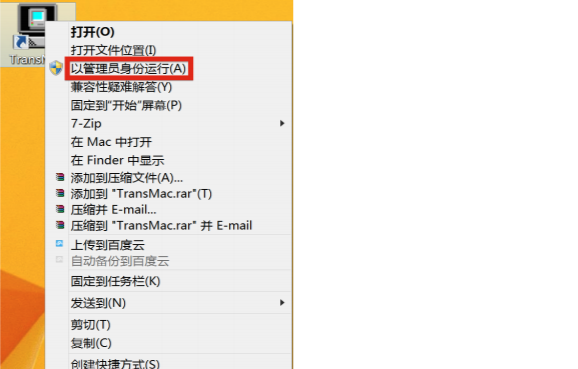
在左侧的设备列表中右键点击你的U盘,点击右键菜单中的Restore with Disk Image:

在弹出的对话框中,找到下载好的Install OS X Mavericks_10.9.4.dmg镜像,点击打开:

提醒你准备格式化U盘并恢复磁盘镜像文件。格式化会删除所有数据。点击OK继续:

正在写入镜像。大概要十几、二十几分钟,视你的系统和设备而定:

写入完成后,退出TransMac,重启Mac,启动时按住option,用方向键选择安装U盘Install OS X Mavericks,回车后即可进入安装界面开始安装:

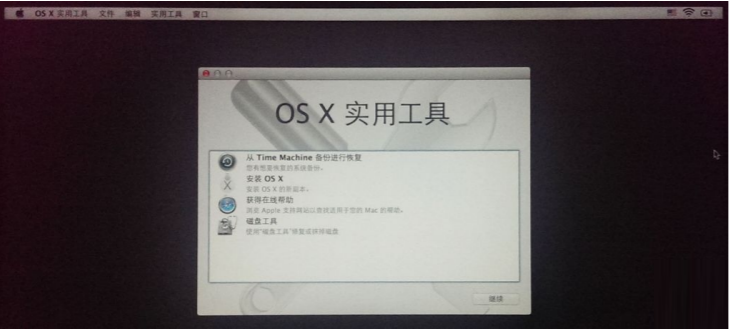
OS X Yosemite 14A389 安装U盘引导界面:先插上U盘,再开机按option 选Install OS X Yosemite:
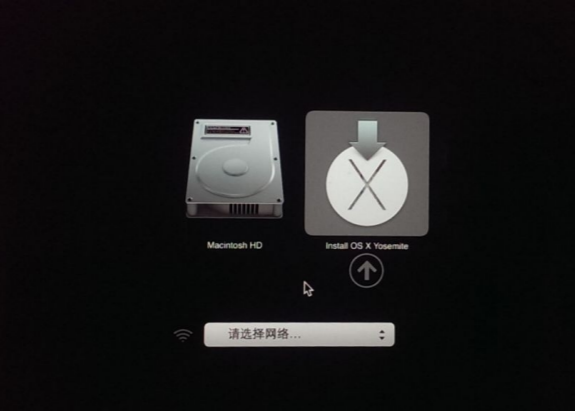
这个界面时间有点长:
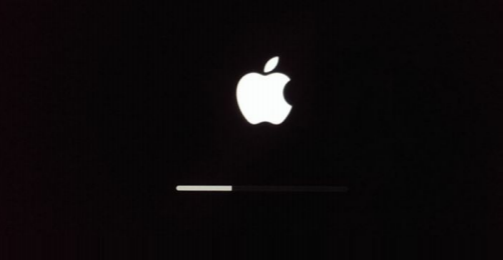
开始你的安装选择:
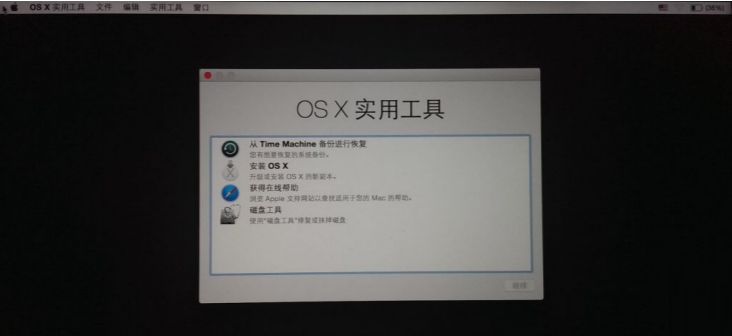
发表评论
共0条
评论就这些咯,让大家也知道你的独特见解
立即评论以上留言仅代表用户个人观点,不代表系统之家立场